avformat-55.dll: O que é e como corrigir seus erros
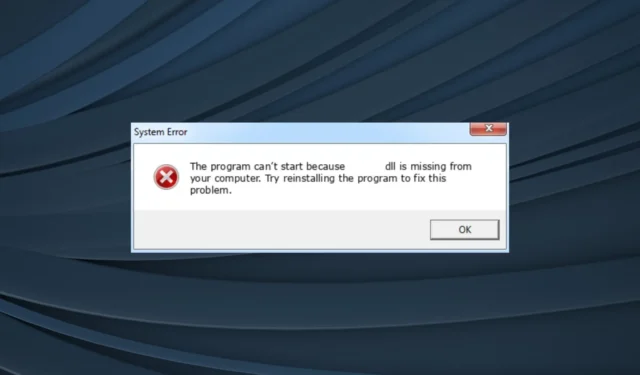
O Audacity é um editor de áudio popular há muito tempo e costuma ser a primeira escolha de muitos. E quando empacotado com a biblioteca FFmpeg, você pode ter um conjunto maior de formatos de áudio para trabalhar. Mas muitos usuários relataram ter recebido o erro avformat-55.dll ausente.
Quando uma DLL está ausente no Windows , os aplicativos que dependem dela param de funcionar corretamente ou não são iniciados completamente. E geralmente é o último! Além disso, não há muito que os usuários possam fazer porque a mensagem de erro lista apenas a reinstalação do software como solução. Então, vamos descobrir os outros!
Por que avformat-55.dll está faltando?
Aqui estão algumas razões pelas quais você está recebendo o erro:
- A DLL está corrompida ou ilegível : na maioria dos casos, quando uma DLL não é encontrada , ela está lá, mas não pode ser lida ou acessada devido a um estado de arquivo corrompido. Substituí-lo geralmente resolve.
- DLL armazenada na pasta errada : Simplesmente baixar a DLL não ajudará, mas também precisa estar no diretório correto. E para isso, você precisa saber onde colocar avformat-55.dll.
- Instalação imprópria do aplicativo : Como o avformat-55.dll é publicado pelo FFmpeg Project e não pela Microsoft, você precisa ter o programa dedicado instalado para que ele esteja disponível. E caso a DLL ainda não esteja lá, a culpa é da instalação incorreta.
O que posso fazer se avformat-55.dll estiver faltando?
Antes de passar para as soluções ligeiramente complexas, aqui estão algumas rápidas para tentar:
- Verifique se você está executando a versão mais recente do Audacity.
- Redefina as preferências no Audacity.
Se nenhum funcionar, vá para as correções listadas a seguir.
1. Adicione manualmente a DLL
Para usuários com acesso a outro PC executando o Audacity com o plugue FFmped instalado, uma solução rápida seria mover o arquivo DLL para o computador afetado. Simplesmente copie o arquivo para uma unidade USB e cole-o no computador, gerando o erro.
Se você está se perguntando onde encontrar avformat-55.dll, deve estar no seguinte caminho:C:\Program Files\FFmpeg For Audacity
E você deve movê-lo para o mesmo caminho no PC afetado.
2. Baixe o FFmpeg
- Vá para a página de suporte do Audacity e clique no link de download do FFmpeg .

- Na guia que se abre, clique no link da versão de 64 bits .
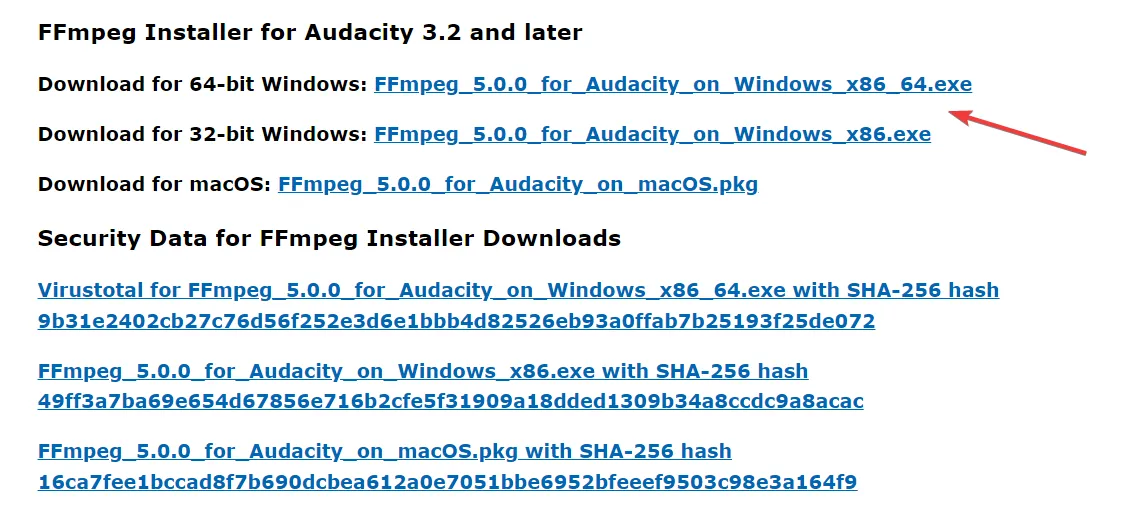
- Depois de baixá-lo, execute a configuração e siga as instruções na tela para concluir a instalação. Certifique-se de ir com as configurações de instalação padrão.

- Agora, quando você for às Preferências, listará que o FFmpeg está disponível e deve ser lido. Para verificar o mesmo, basta clicar no botão Localizar.
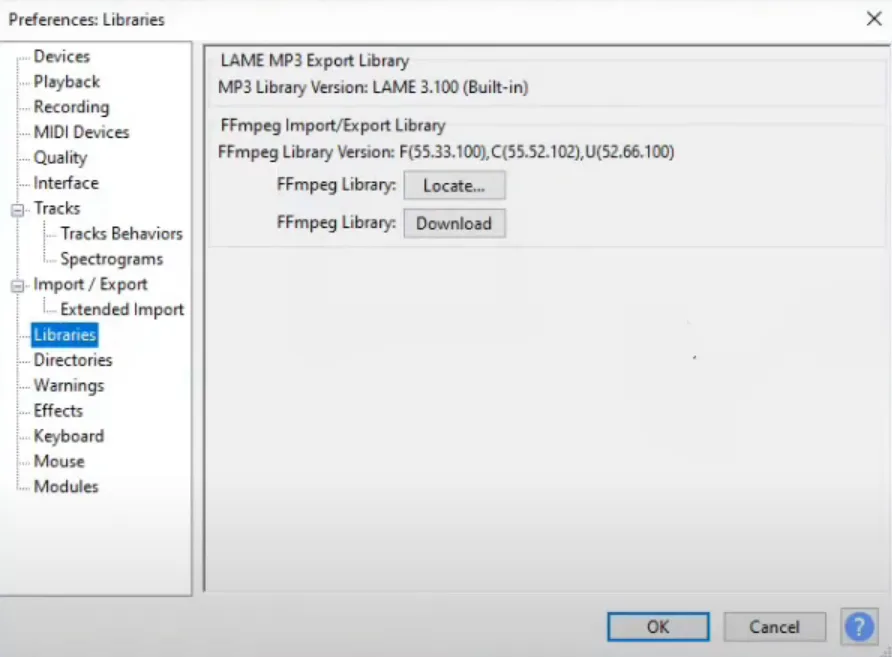
Quando você vir a falha ao carregar avformat-55.dll mensagem, instalar o plug-in FFmpeg para Audacity deve fazer o truque. E ao fazer isso, certifique-se de obter a versão mais recente.
3. Verifique a versão do Audacity
Outro aspecto a verificar é que a versão instalada do Audacity do FFmpeg é compatível. Um usuário relatou o problema Audacity FFmpeg avformat-55.dll ao executar uma versão de 32 bits do Audacity e uma versão de 64 bits do plug-in.
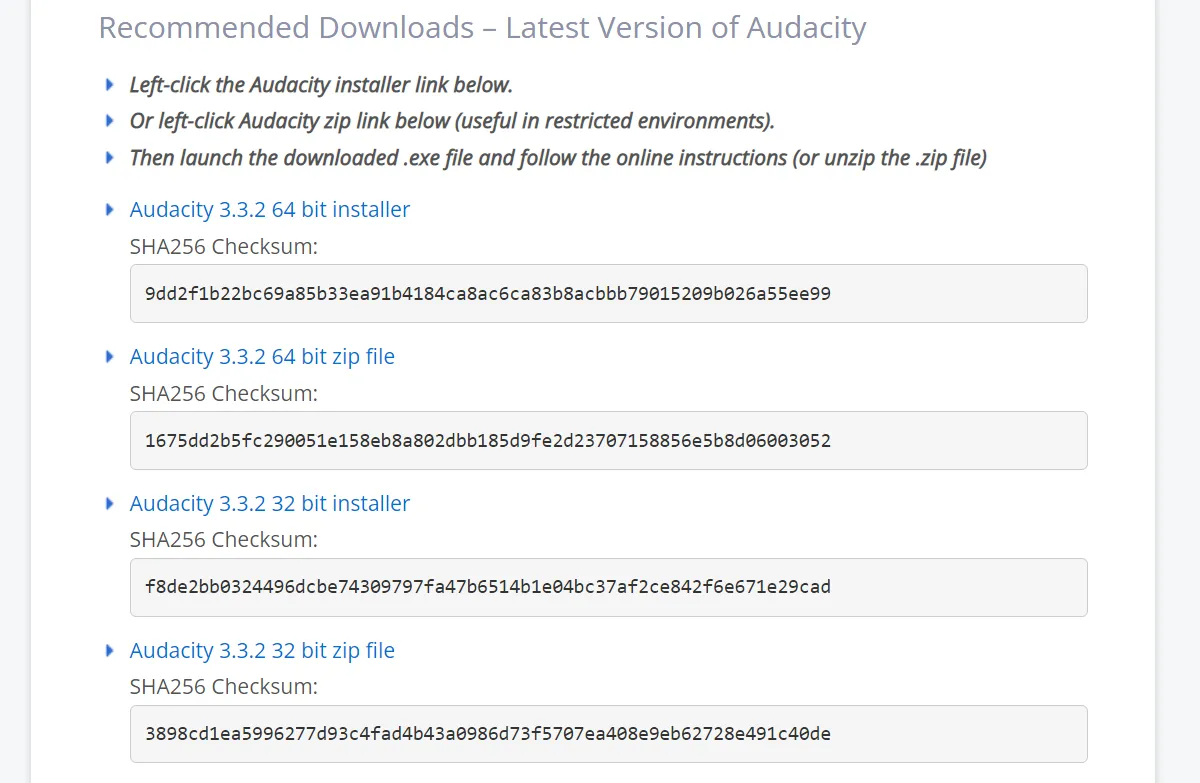
Se for esse o caso, basta baixar a versão de 64 bits do Audacity no site oficial . Uma vez feito isso, quaisquer conflitos entre os dois devem ser resolvidos e o Audacity localizará a DLL ausente.
4. Desinstale qualquer versão do Audacity
- Pressione Windows + R para abrir Executar, digite appwiz.cpl no campo de texto e clique em OK.
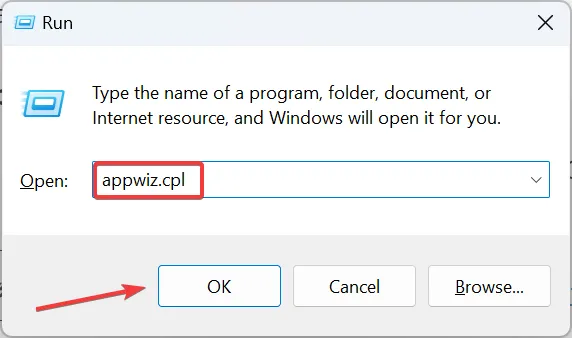
- Agora, selecione Audacity na lista de programas e clique em Desinstalar .
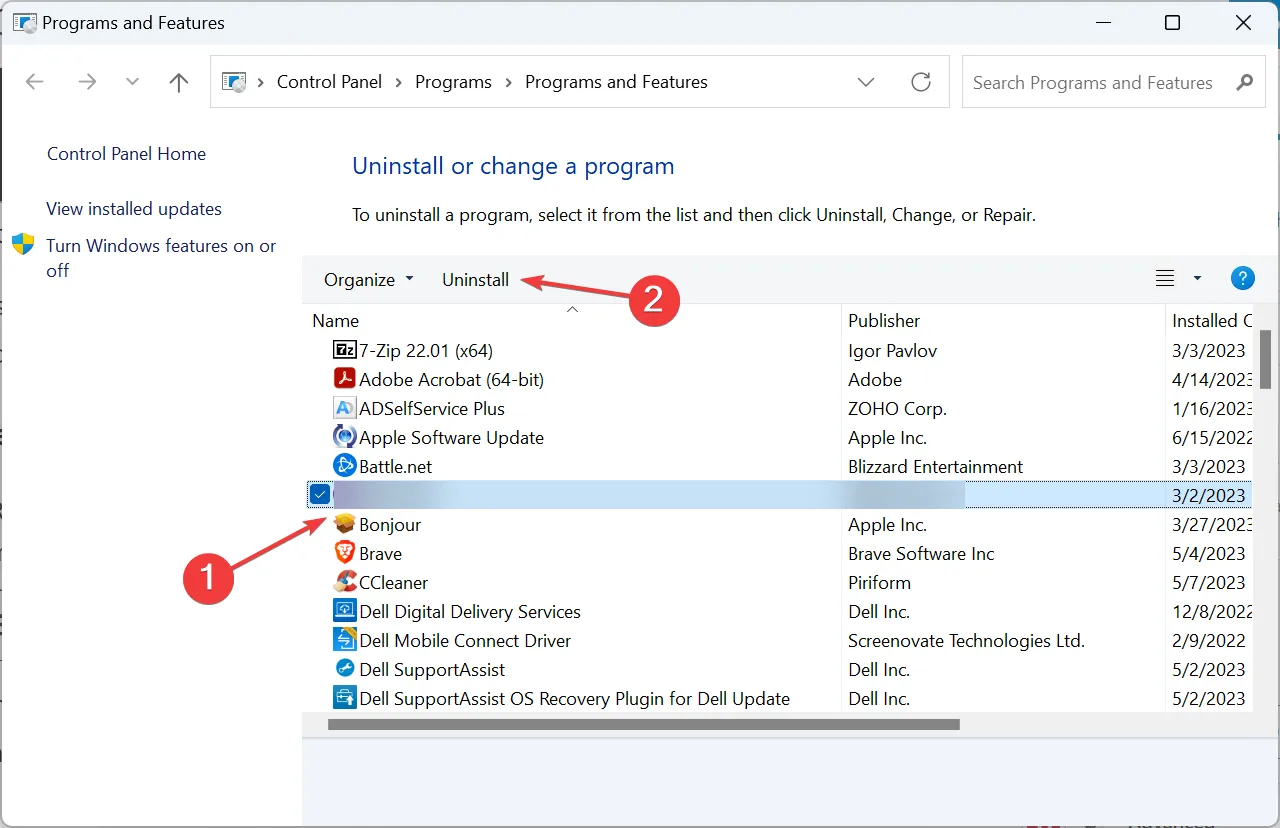
- Siga as instruções na tela para concluir o processo e reinicie o computador.
- Verifique se a outra versão agora é executada corretamente.
Para alguns usuários, o problema avformat-55.dll não encontrado apareceu quando eles tinham duas versões do Audacity instaladas em unidades diferentes, e a desinstalação de uma resolveu. Certifique-se de se livrar da versão mais antiga.
5. Reinstale o programa
Se nada mais funcionar e o Audacity ainda não conseguir encontrar o avformat-55.dll, a última opção é desinstalar o programa e baixá-lo novamente.
Além disso, alguns usuários apontaram que a instalação do FFmpeg antes do Audacity os ajudou a eliminar o erro. Portanto, certifique-se de tentar essa abordagem também.
Para qualquer dúvida ou para compartilhar qual solução funcionou para você, deixe um comentário abaixo.



Deixe um comentário